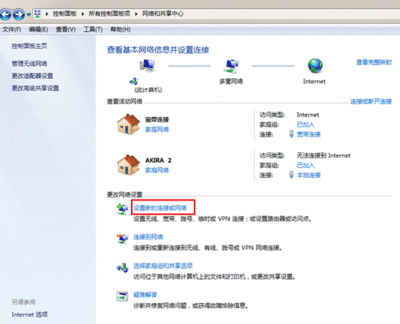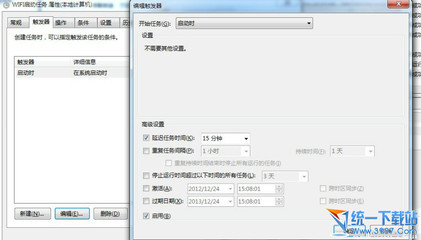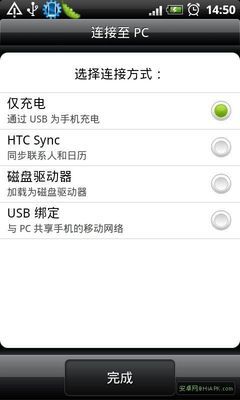怎么样设置excel共享?这样多个人就可以同时打开excel文件,查看或者编辑。对于很多在局域网内的公司或类似团体机构都会有这种需求,小编下面就来分享如何设置共享excel
如何共享excel――工具/原料office 2003 版的 excel
如何共享excel――方法/步骤如何共享excel 1、
打开我们要设置为共享的excel文件,小编这里打开的excel文件的内容是复制自百度经验的帮助信息,下面我们就来设置这个文件为共享的
如何共享excel 2、
在菜单栏中选择“工具”,然后在弹出的功能列表中选择“共享工作薄”,打开共享工作薄的设置
如何共享excel 3、
点击“共享工作薄”后,就打开共享工作薄对话框,excel的共享就主要是在这里设置
如何共享excel 4、
在共享工作薄对话框中勾选“允许多用户同时编辑,同时允许工作薄合并”,这样基本就完成了excel文件的共享设置
如何共享excel_excel共享
如何共享excel 5、
点击共享工作薄对话框中的“高级”选项,在这里我们可以进行更多的设置,这样一般默认可以不用设置,但是也可以做一些更人性化的设置,请根据需要进行设置

如何共享excel 6、
以上的设置好点确定后,会弹出下面的警告提示框,不用理会此提示信息,直接点“确定”按钮
如何共享excel 7、
设置为共享的excel文件后,在标题后面会显示“共享”,如图红色方框标示。
如果我们打开一个excel文件,发现后面有个这样的文字标志,那么说明这个excel文件别人一样设置了共享,可以多人进行查看、修改
如何共享excel_excel共享
如何共享excel――注意事项小编使用的 2003的 excel,其它版本可能有些差异,请根据实际版本进行操作
如果觉得小编的经验还不错,请点击右边的“关注TA”和“投票TA”,以方便随时学习了解其他相关经验
 爱华网
爱华网